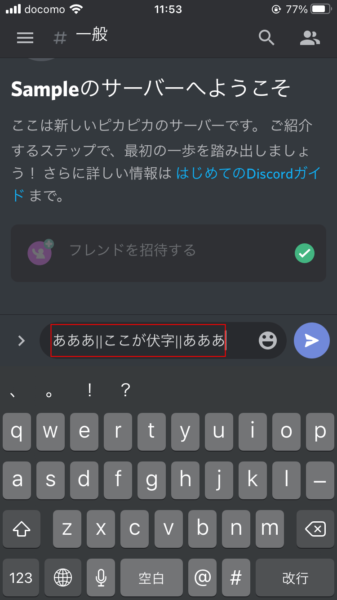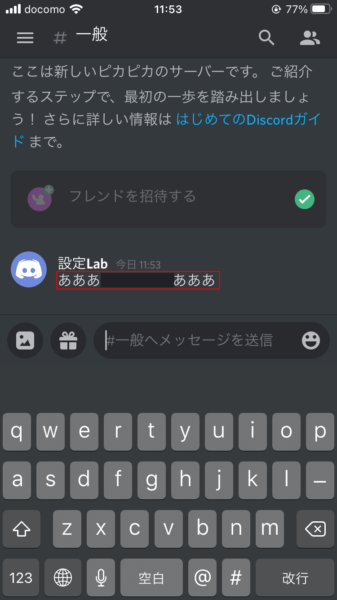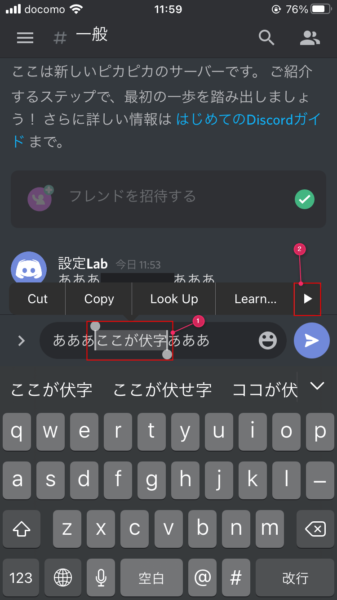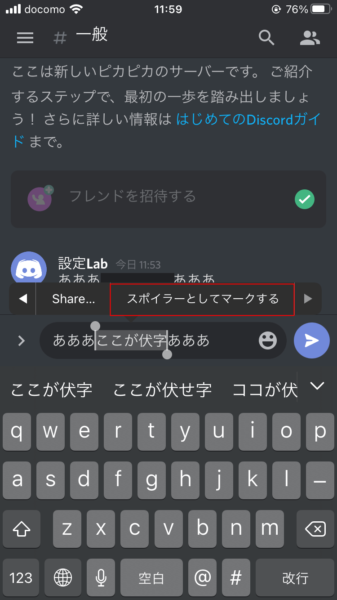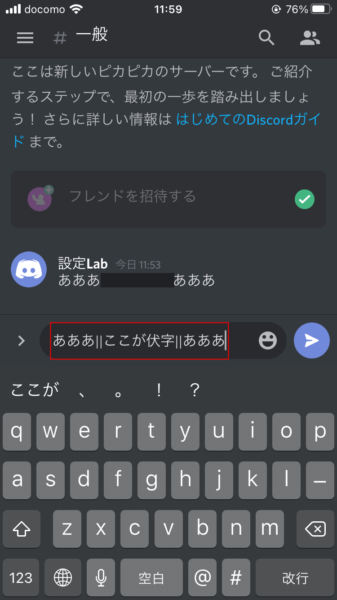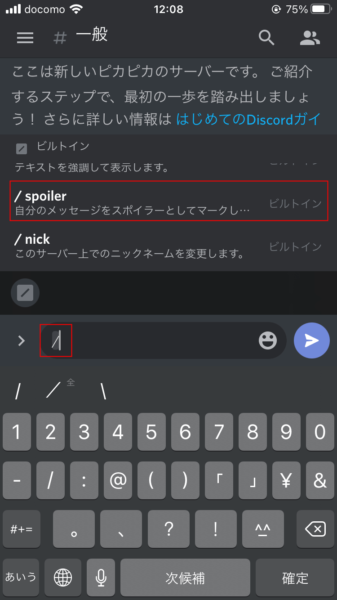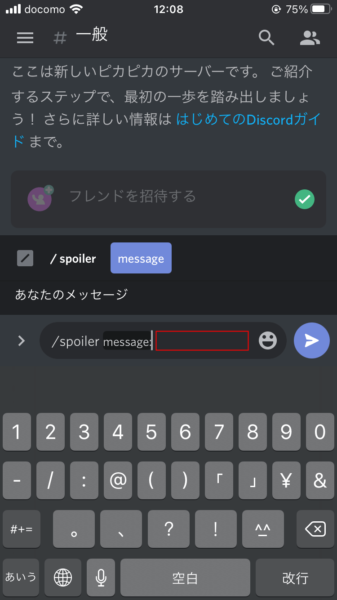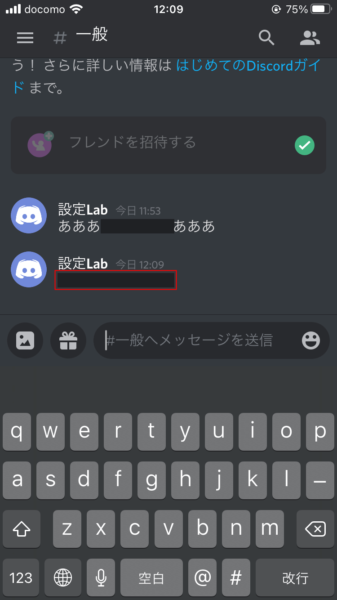DiscordでiPhone/Androidスマホからメッセージに伏せ字(スポイラー)を使う方法を紹介します。
ネタバレしたくない場合にネタバレ防止機能を使うことでメッセージの一部や全体を黒塗りして隠すことができます。
黒塗りされたメッセージはタップすることで内容を見ることができるので、ネタバレ内容を隠したい場合に利用しましょう。
伏せ字(スポイラー)を使う
iPhone/Androidスマホではメッセージに対するスポイラー機能は利用可能ですが、画像に関しては利用できません。
しかし、iPhoneならショートカットアプリ、AndroidならSpoilerdアプリなどを使って画像にネタバレ防止タグを付ける事が可能です。
「||」で囲む
「||」で囲んだ文字が伏せ字になります。
「|」はバーティカルバーと言われる記号です。伏せ字にならない場合は「|」を小文字のLにしたり、別の記号と間違って入力している可能性があります。
以下のように「||」で囲んだ箇所が黒塗りで表示されるようになります。
あああ||ここが伏せ字||あああ
メッセージを送信すると下画像のようになります。
黒塗りされた箇所をタップすると内容が表示されます。
範囲選択する
メッセージを入力して伏せ字にしたい箇所を範囲選択します。
範囲選択すると「Cut/Copy/Look Up」などが表示されるので右にスワイプもしくは「→」をタップします。
「スポイラーとしてマークする」をタップします。
「||」で囲まれるので、メッセージを送信すると範囲選択した箇所だけが黒塗りになります。
「||」を自分で入力するときと違いはありません。
全体を伏せ字
「/spoiler」をメッセージの前に付けると全体を伏せ字にすることができます。
「/spoiler」は自分で入力しなくても「/」を入力すればビルトイン(ショートカット)が表示されます。
表示されたビルトインの中から「/spoiler」をタップすると自動でメッセージの先頭に追加されます。
「/spoiler message:」の後ろにメッセージを入力します。
メッセージを送信すると全体が黒塗りになります。
以上がスマホで伏せ字を利用する方法です。